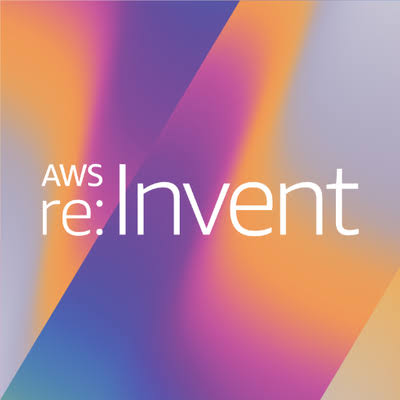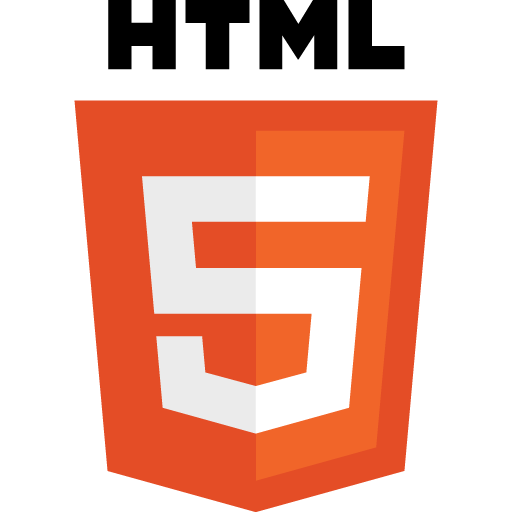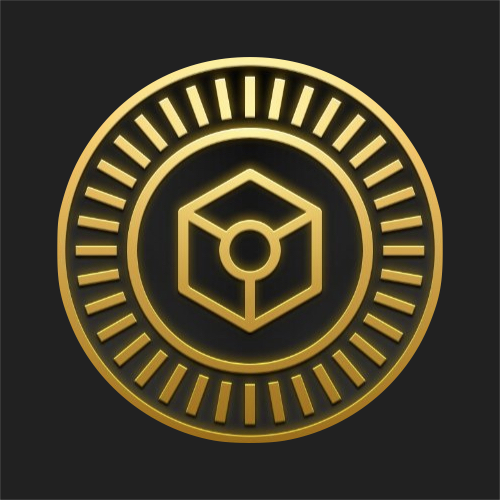この記事はレコチョク Advent Calendar 2021の10日目の記事となります。
レコチョク・ラボの松木です。 仕事では主にレコチョク・ラボの取り組みをサポートしたり検証のためのプロトタイプを作ったりしています。
2021年も残り少しですが、おうち時間で楽器を楽しむ方が増えたというデータもあり、今年から新しく楽器をはじめた方もいるのではないでしょうか。 私は以前からサンプリングというものに興味があったので、サンプラーとマイクを使った遊びをはじめました。
作ったもの
今回作ったものはReact Nativeアプリケーションで動作する以下のようなアニメーションになります。 https://snack.expo.dev/@y-matsuki/wallet-like-ui
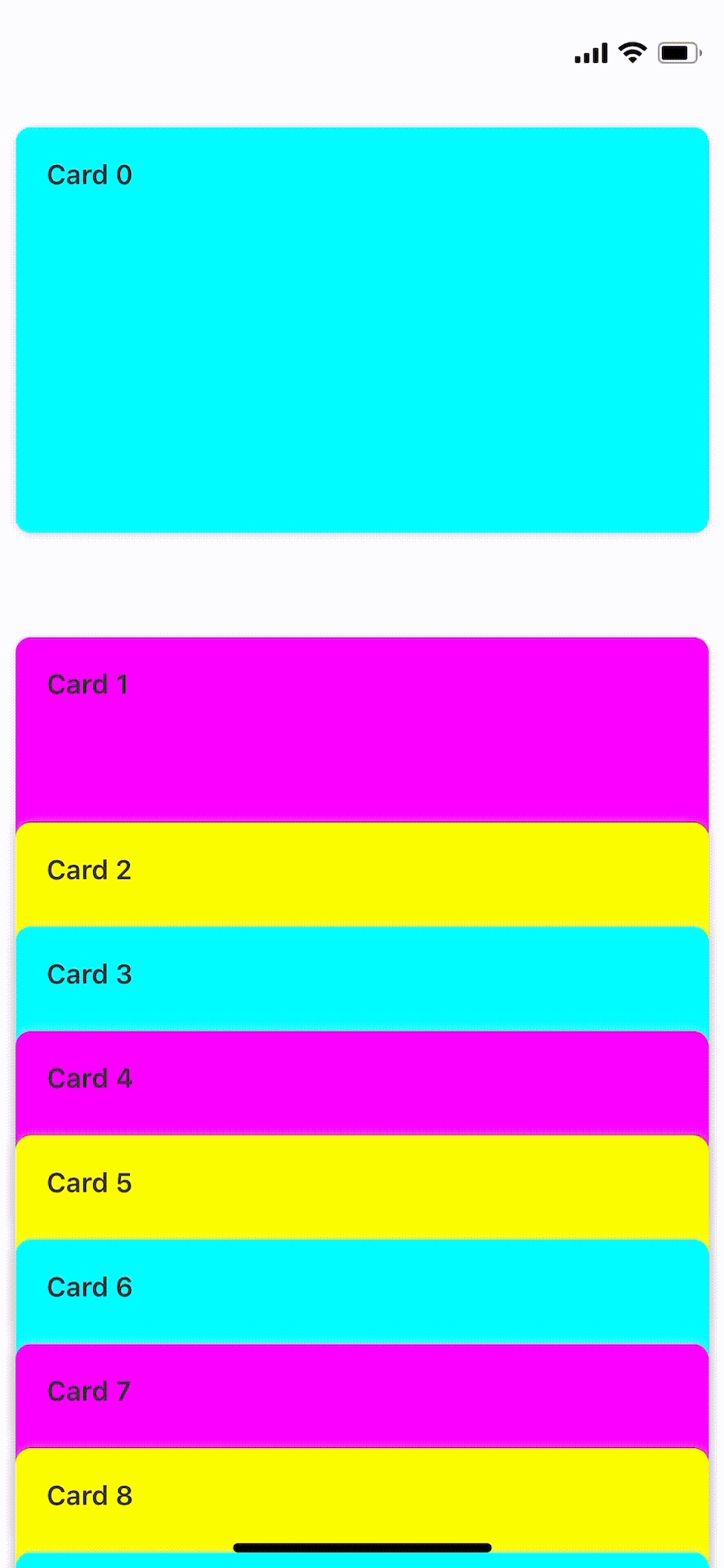
解説
今回実装するUIは react-native-snap-carousel をベースに実装しています。 コンポーネントの利用方法は以下です。
const { height } = Dimensions.get('window');
return (
<Carousel
ref={carouselRef}
data={items}
renderItem={renderItem}
vertical={true}
enableSnap={false}
layout={'default'}
activeSlideAlignment={'start'}
inactiveSlideScale={1}
inactiveSlideOpacity={1}
sliderHeight={height}
itemHeight={54}
scrollInterpolator={scrollInterpolator}
slideInterpolatedStyle={animatedStyles}
useScrollView={true}
/>
);
今回の実装で重要なポイントを以下に列挙します。 その他の属性についてはドキュメントを参照ください。
| 名称 | 説明 |
|---|---|
| data | リストのデータ |
| renderItem | データを元にReactコンポーネントを返す関数(今回はカードを返す) |
| itemHeight | 今回はカードの高さ300に対して54を指定することで重なりを表現する |
| scrollInterpolator | スクロール位置に応じた挙動をカスタマイズする |
| slideInterpolatedStyle | スクロール位置に応じたスタイルをカスタマイズする |
ドキュメントを参考にスクロールした際の挙動のカスタマイズします。「scrollInterpolator」についてはほぼそのまま利用したため「slideInterpolatedStyle」の話をします。
const animatedStyles = (
index: number,
animatedValue: Animated.Value,
carouselProps: CarouselProps<any>
): StyleProp<ViewStyle> => {
const cardHeight = Math.floor((width / 16) * 9);
return {
zIndex: carouselProps.data.length - index,
transform: [
{
translateY: animatedValue.interpolate({
inputRange: [-1, 0, 1, 2],
outputRange: [
-cardHeight * 0.2, // <- アクティブなカードの前のカード
0, // <- アクティブなカード(今回は一番上のカード)
cardHeight * 1, // <- アクティブなカードの次のカード
cardHeight * 1.2, // <- アクティブなカードの次の次のカード
],
}),
},
],
};
};
「animatedValue.interpolate()」関数を用いてスクロール時のスタイルの挙動アニメーションを定義します。「inputRange」がリスト内でのカードの位置を表しており「outputRange」がそれに対応するカードのスタイルを表します。 ちなみに「outputRange」を全て「0」にすると以下のようになります。(itemHeight = 54のため高さ54のリストとして描画される)

「transform.translateY」は「コンポーネントのY座標の位置を移動する」ことを表しており「cardHeight * 1.2」は「カードの高さの1.2倍の長さ(画面下部に)移動する」という意味になります。 アクティブなカードの前後を少しずつ上下に移動させてあげることで、アクティブなカードにアクセントを付けたUIを作ることができます。

また、zIndexの部分を以下のよう指定すると、カードの重なり順を逆にできます。
zIndex: carouselProps.data.length - index

まとめ
iOSだとヌルヌル動くのですがAndroidの場合はshadowが効かなかったり動きが硬い感じでややイマイチでした。 今回の実装方法だとカードの枚数が多いとメモリを食うので、RecyclerView的な実装に改善するとより実用的と思います。
明日のレコチョク Advent Calendar 2021は11日目「家計簿のデータをNode.jsでスプレッドシート連携してみた」です。お楽しみに!
松木佑徒